Windows 10’da sistem geri yükleme noktalarının kaybolması, olası bir sorunla karşılaştığınızda bilgisayarınızı eski, sorunsuz bir duruma döndürmenizi engeller. Bu durum, özellikle beklenmedik bir hata veya güncelleme sonrası sistemi geri almak istediğinizde can sıkıcı olabilir. Endişelenmeyin; bu makalede, geri yükleme noktalarının neden kaybolduğunu ve bu sorunu nasıl çözebileceğinizi adım adım anlatıyoruz.
Article Summary
- Quick Summary: Sistem geri yükleme noktalarının kaybolması genellikle geri yükleme özelliğinin devre dışı kalması veya disk alanı yetersizliği nedeniyle oluşur; bu rehberde adım adım çözüm yolları sunulmaktadır.
- Read Time: Approx. 5-7 minutes.
- Key Takeaway: Geri yükleme özelliğini ve disk alanı ayarlarını düzenli olarak kontrol etmek, geri yükleme noktalarının kaybolmasını önler.
Sistem Geri Yükleme Özelliğinin Aktif Olduğundan Emin Olun
İlk olarak, sistem geri yükleme özelliğinin etkin olup olmadığını kontrol etmelisiniz. Çünkü bu özellik devre dışıysa Windows yeni geri yükleme noktası oluşturmaz ve mevcut noktalar da görünmez. Bunu kontrol etmek için:
- Başlat menüsüne “Geri Yükleme Noktası Oluştur” yazın ve çıkan sonuca tıklayın.
- Sistem Özellikleri penceresinde, Korumalı yazan sürücüyü seçin ve Yapılandır butonuna tıklayın.
- Sistem Koruması Etkin seçeneğinin işaretli olduğundan emin olun. Değilse işaretleyin ve Uygula’ya basın.
Bu işlemlerden sonra, sistem koruması aktifse yeni geri yükleme noktaları oluşturulacaktır. Ayrıca, Windows dinamik kilit sorunları gibi diğer sistem özellikleriyle ilgili ayarları da gözden geçirmek faydalı olabilir.
Disk Alanı Ayarlarını Kontrol Edin ve Gerekirse Artırın
Windows, geri yükleme noktalarını saklamak için belirli bir disk alanı ayırır. Bu alan dolarsa, eski noktalar otomatik olarak silinir. Yetersiz alan ayrılmışsa, geri yükleme noktaları kaybolmuş gibi görünebilir. Alanı kontrol etmek ve artırmak için:
- Yine “Geri Yükleme Noktası Oluştur” penceresini açın.
- Korumalı olan sürücüyü seçip Yapılandır’a tıklayın.
- Maksimum Kullanım kaydırıcısını sağa çekerek daha fazla alan ayırın.
- Değişiklikleri kaydedin ve pencereyi kapatın.
Note: Ayrılan alanı artırmak, daha fazla geri yükleme noktasının saklanmasını sağlar; ancak disk alanınızda yeterli boşluk olduğundan emin olun.
Manuel Olarak Yeni Bir Geri Yükleme Noktası Oluşturun
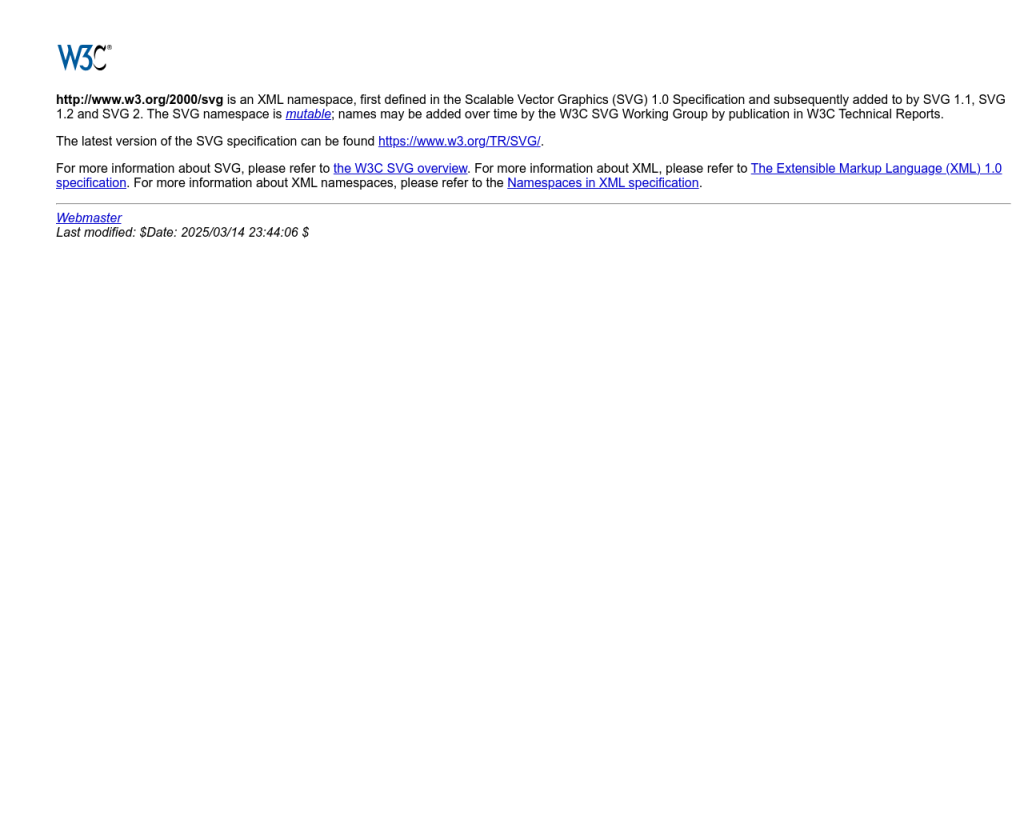
Tüm ayarlar doğruysa ve yine de geri yükleme noktası görünmüyorsa, manuel olarak yeni bir nokta oluşturmayı deneyin. Bu, özelliğin doğru çalışıp çalışmadığını test etmenizi sağlar:
- “Geri Yükleme Noktası Oluştur” penceresinde Oluştur butonuna tıklayın.
- Bir açıklama girin (örneğin, “Test Noktası”) ve Oluştur’a tekrar basın.
- İşlem tamamlandığında, geri yükleme noktalarının listesini kontrol edin.
Eğer yeni oluşturduğunuz nokta listede görünüyorsa, sistem geri yükleme düzgün çalışıyor demektir. Görünmüyorsa, daha derin bir sorun olabilir.
‘Windows 10 sistem geri yükleme noktalarının kaybolmasını düzelt’ için Önerilen Çözüm
‘Windows 10 sistem geri yükleme noktalarının kaybolmasını düzelt’ sorununa daha doğrudan bir çözüm için otomatik bir araç kullanmayı düşünün. Outbyte, bu belirli hataya yol açabilen temel Windows sorunlarını güvenle tarayıp onarmak üzere tasarlanmıştır ve elle sorun gidermeye harcayacağınız zamandan tasarruf etmenizi sağlar.
Windows Güncellemelerini ve Sürücüleri Kontrol Edin
Bazen Windows güncellemeleri veya sürücü değişiklikleri, sistem geri yükleme noktalarının kaybolmasına neden olabilir. Özellikle büyük güncellemelerden sonra eski noktalar silinebilir. Ayrıca, hatalı veya eski sürücüler de sistem kararlılığını etkileyebilir. Güncellemeleri kontrol etmek için:
- Ayarlar > Güncelleştirme ve Güvenlik > Windows Update yolunu izleyin.
- Tüm bekleyen güncellemeleri yükleyin.
- İsteğe bağlı sürücü güncellemelerini de kontrol edin.
Güncellemeler sonrasında, sistem koruma ayarlarını tekrar gözden geçirin. Ayrıca, mavi ekran hatalarının ciddiyeti ve olası etkileri hakkında bilgi sahibi olmak için ilgili rehberlere göz atabilirsiniz.
Disk Temizliği ve Sistem Dosyalarını Onarın
Bozuk sistem dosyaları veya gereksiz birikmiş dosyalar, geri yükleme noktalarının kaybolmasına sebep olabilir. Disk temizliği ve sistem dosyası denetimi yapmak için:
- Başlat menüsüne cmd yazın, sağ tıklayın ve Yönetici olarak çalıştır seçeneğini seçin.
- Açılan komut satırına
sfc /scannowyazıp Enter’a basın. - Tarama tamamlanana kadar bekleyin ve bulunan hatalar onarılsın.
- Ek olarak, Disk Temizleme aracını kullanarak gereksiz dosyaları silin.
Bu işlemler, sistem dosyalarındaki bozulmaları giderir ve disk alanını optimize eder. Benzer şekilde, Geri Dönüşüm Kutusu bozuldu hatası gibi dosya sistemiyle ilgili sorunlar için de benzer adımlar uygulanabilir.
Gelişmiş: Sistem Geri Yükleme Hizmetini Yeniden Başlatın
Sistem Geri Yükleme hizmeti durdurulmuş veya hatalı çalışıyor olabilir. Hizmeti yeniden başlatmak için:
- Başlat menüsüne services.msc yazıp Enter’a basın.
- Açılan listede Volume Shadow Copy ve Microsoft Software Shadow Copy Provider hizmetlerini bulun.
- Her birine sağ tıklayın, Başlat veya Yeniden Başlat seçeneğini kullanın.
- Hizmetlerin Başlangıç Türü olarak Otomatik ayarlandığından emin olun.
Bu hizmetler, geri yükleme noktalarının oluşturulması ve saklanması için gereklidir. Eğer hizmetler çalışmıyorsa, sistem geri yükleme düzgün işlemez.
Otomatik Araçlarla Sistem Sorunlarını Tespit Edin
Eğer yukarıdaki yöntemlerle sonuç alamadıysanız, temel Windows sorunlarını otomatik olarak tespit edip çözebilen bir yazılım kullanmak zaman kazandırabilir. Bu tür araçlar, kayıt defteri hataları, bozuk sistem dosyaları ve sürücü problemleri gibi geri yükleme noktalarını etkileyen derin sorunları bulup onarabilir.
Outbyte gibi bir otomatik çözüm aracı, sisteminizi tarayarak geri yükleme noktalarının kaybolmasına neden olabilecek problemleri hızlıca bulur ve düzeltir. Böylece elle yapılan işlemlerle uğraşmak zorunda kalmazsınız.
Sonuç: Geri Yükleme Noktalarınızı Koruyun
Windows 10’da sistem geri yükleme noktalarının kaybolması, genellikle basit ayar değişiklikleri veya disk alanı sınırlamaları nedeniyle oluşur. Sistem korumasını etkinleştirip yeterli disk alanı ayırarak ve düzenli olarak manuel geri yükleme noktası oluşturarak bu sorunun önüne geçebilirsiniz. Ayrıca, sistem güncellemelerini ve sürücülerini güncel tutmak, olası hataları en aza indirir.
Eğer tüm adımlar sonuç vermezse, otomatik onarım araçları ile daha kapsamlı bir tarama yapmak en hızlı çözüm olabilir. Bilgisayarınızın güvenliği ve kararlılığı için, Windows PC’nizi koruma yolları ve uzak masaüstü riskleri gibi diğer güvenlik konularını da incelemeniz önerilir.
